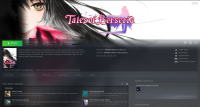 С одним из последних крупных обновлений, клиент Steam получил новый внешний вид библиотеки, функциональные изменения и практически полную несовместимость с WINE. Об этом говорили много и давно, но каких-то значимых шагов предпринято не было. Возможно из-за того, что движок Chromium и использующий его Steam нативно работают под Linux; возможно из-за того, что в Steam есть Proton, позволяющий запускать игры, написанные под Windows; возможно из-за того, что заставить Windows версию Chromium работать под WINE далеко не просто.
С одним из последних крупных обновлений, клиент Steam получил новый внешний вид библиотеки, функциональные изменения и практически полную несовместимость с WINE. Об этом говорили много и давно, но каких-то значимых шагов предпринято не было. Возможно из-за того, что движок Chromium и использующий его Steam нативно работают под Linux; возможно из-за того, что в Steam есть Proton, позволяющий запускать игры, написанные под Windows; возможно из-за того, что заставить Windows версию Chromium работать под WINE далеко не просто.Так или иначе, несмотря на то, что в связке со Steam можно использовать сторонние сборки WINE, работает там не всё, что работает в связке «Windows версия Steam плюс WINE». Один из примеров - Tales of Berseria. Игра идеально работает с текущей версией WINE, но не запускается из нативного клиента через Proton. Скорее всего из-за Denuvo и скорее всего Denuvo именно в связке с Tales of Berseria и Lunux версией Steam даёт такой результат. Из принципа можно было бы использовать «кряк», но подобные демарши с большей вероятностью приведут к блокировке аккаунта, нежели к снятию Denuvo, которая кроме стимулирования пиратства, зачастую просто препятствует нормальной работе игры, которую «защищает».
Рассмотрим вариант с обходом проблемы «WINE + Steam = чёрный экран» (надеюсь временной). Проблему «маркетинг + идиоты = Denuvo» оставим издателям, теряющим прибыль. На самом деле Steam по прежнему работает под WINE, с технической точки зрения. Не работает лишь магазин, библиотека и прочее. Другими словами — практически весь пользовательский интерфейс. При этом авторизация, настройки и даже Steam Overlay вполне доступны.
Скачайте игру через нативный клиент Steam. Для этого в настройках Steam включите Steam Play для всех игр. После вручную создайте 64-х битный префикс для игры, используя сборку WINE Staging. Установите в неё Steam. Steam можно установить либо вручную, либо с помощью Winetricks. Совсем недавно с Winetricks устанавливалась версия для Windows XP. Если это актуально и сейчас, то используйте параметр «win7» при установке Steam. Пример:
WINEPREFIX="/home/elissa/Wine/Prefixes/Tales-of-Berseria" WINEDEBUG=-all,fixme-all WINE=/home/elissa/Wine/Builds/staging-current/bin/wine winetricks steam steamwebhelper.exe=disabled win7Убедитесь, что префикс в целом и Steam в частности, работают в режиме Windows 7. Полный путь до бинарника WINE в команде говорит о том, что это локальная сборка. Используйте свои пути, или не используйте этот параметр вообще, в случае с системной сборкой WINE. Из-за Steam Web Helper при запуске Steam и в процессе игры постоянно вываливается назойливая ошибка. На сегодня единственный доступный «фикс» проблемы — отключение её причины с помощью «steamwebhelper.exe=disabled».
Запустите Steam. Вместо магазина и библиотеки будет чёрный экран, но тулбар в верхней части окна будет доступен. С помощью настроек можно указать более удобный путь до библиотеки. Не указывайте путь до существующей библиотеки с играми, загруженными через нативный Steam. Клиент, работающий под Wine может решить её «исправить», попытавшись заменить нативные игры бинарниками под Windows. Либо создайте отдельную папку и в настройках укажите до неё путь, либо оставьте как есть. Далее сделайте гиперссылку на игру из папки библиотеки. «/Program Files (x86)/Steam/steamapps/common/», из префикса, в случае с путём «по умолчанию». Или из «/SteamLibrary/steamapps/common/», если создали отдельную папку и указали путь до неё в настройках. То есть «Tales of Berseria» будет ссылкой на одноимённую папку в библиотеке, созданной из нативного клиента Steam.
В зависимости от конфигурации вашего железа, лучшим вариантом для Tales of Berseria будет использование D9VK. Ссылку на официальную страницу D9VK, а так же готовые сборки и инструкцию по установки в префикс можно найти не этой странице.
По умолчанию в игре лагает звук, если используется Pulse Audio. Используйте параметр «PULSE_LATENCY_MSEC=60» в команде запуска. Используйте значение «120», если «60» не помогает.
Библиотека не работает. Запускайте игру путём указания ID в команде запуска. Пример команды:

WINEPREFIX="/путь до префикса/Tales-of-Berseria" WINEDEBUG=-all,fixme-all PULSE_LATENCY_MSEC=60 WINEFSYNC=1 STAGING_SHARED_MEMORY=1 __GL_SHADER_DISK_CACHE=1 /путь_до_сборки_WINE/bin/wine "путь до префикса с бинарником Steam/drive_c/Program Files (x86)/Steam/Steam.exe" -applaunch 429660429660 — ID игры в Steam. Команда запустит Steam и игру. После выхода из игры несколько секунд займёт синхронизация сохранений, после чего можно выключить Steam. Значок в трее вполне кликабельный. Если у вас с ним проблемы, то включите виртуальный рабочий стол в настройках WINE.
Параметр __GL_SHADER_DISK_CACHE актуален только в случаях с картами nVidia.
Для использования WINEFSYNC ядро и сборка WINE должны поддерживать Fsync.
___
Tatyana K.
Tatyana K.









